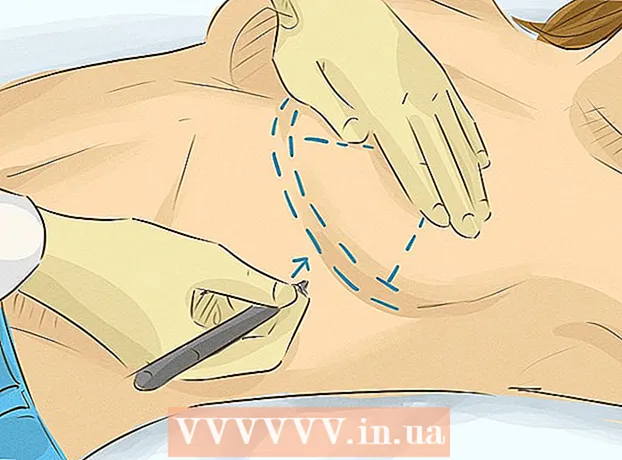Muallif:
Tamara Smith
Yaratilish Sanasi:
19 Yanvar 2021
Yangilanish Sanasi:
1 Iyul 2024

Tarkib
- Qadam bosish
- 3-qismning 1-qismi: Modellarni taqqoslash
- 3-qismning 2-qismi: Savdo nuqtasini topish
- 3-qismning 3-qismi: iPad-ni sozlash
Ipad elektronika bozorini 2010 yilda javonlarga birinchi marta tushganida bosib oldi. Bugungi kunda bu eng mashhur planshetlardan biri. Siz o'zingiz xohlaysizmi, lekin qanday modelni tanlashni qanday bilasiz? Foydalanish qulayligi nuqtai nazaridan ular hatto unchalik farq qilmaydi, ya'ni. Muhimi, saqlash va ulanish.
Qadam bosish
3-qismning 1-qismi: Modellarni taqqoslash
 Turli xil modellarni bilib oling. IPad-ning eng so'nggi modellari - iPad Air va Retina displeyli iPad Mini. IPad paydo bo'lganidan beri uchta tur mavjud: iPad, iPad Air va iPad Mini. Ularning har birida turli xil "avlodlar" va bir nechta qayta ko'rib chiqilgan versiyalar mavjud. Masalan, iPad-ning to'rtta avlodi, ikkitasi iPad Mini va iPad Air-dan biri.
Turli xil modellarni bilib oling. IPad-ning eng so'nggi modellari - iPad Air va Retina displeyli iPad Mini. IPad paydo bo'lganidan beri uchta tur mavjud: iPad, iPad Air va iPad Mini. Ularning har birida turli xil "avlodlar" va bir nechta qayta ko'rib chiqilgan versiyalar mavjud. Masalan, iPad-ning to'rtta avlodi, ikkitasi iPad Mini va iPad Air-dan biri. - IPad Air aslida iPadning beshinchi avlodidir. Asl iPad 4-ning barchasi 16 Gb versiyada mavjud. U oddiygina "Retina displeyli iPad" deb nomlanadi. Kelajakda barcha asosiy iPad-lar iPad Airs-ga aylanadi.
- IPadlar eng kattasi, iPad Minislar eng kichigi, iPad Airs esa juda yengil.
 Mobil Internet (uyali) kerakmi yoki yo'qligini hal qiling. Ko'pgina iPad-lar mobil Internet bilan yoki bo'lmagan holda mavjud. Uyali aloqa, mobil aloqa mavjud bo'lganda, Internetga ulanishni anglatadi. Agar siz mobil Internetni xohlasangiz, unga obuna olishingiz kerak. Barcha iPad-larni WiFi orqali ulash mumkin - bu sizning parolingiz bo'lsa simsiz ulanishga ulanish imkonini beradi.
Mobil Internet (uyali) kerakmi yoki yo'qligini hal qiling. Ko'pgina iPad-lar mobil Internet bilan yoki bo'lmagan holda mavjud. Uyali aloqa, mobil aloqa mavjud bo'lganda, Internetga ulanishni anglatadi. Agar siz mobil Internetni xohlasangiz, unga obuna olishingiz kerak. Barcha iPad-larni WiFi orqali ulash mumkin - bu sizning parolingiz bo'lsa simsiz ulanishga ulanish imkonini beradi.  Sizga qancha bo'sh joy kerakligini o'ylab ko'ring. Ko'pgina modellar har xil hajmdagi saqlash joylariga ega. Saqlash maydoni qancha katta bo'lsa, iPad shuncha qimmatga tushadi. 2012 yil oxirigacha chiqarilgan iPad-larning aksariyati (iPad 3 va iPad Mini) 16, 32 va 64 Gb versiyalarida mavjud. Shundan so'ng chiqarilgan iPad (iPad 4, Retina bilan iPad Mini va iPad Air) 16, 32, 64 va 128 Gb versiyalarida mavjud.
Sizga qancha bo'sh joy kerakligini o'ylab ko'ring. Ko'pgina modellar har xil hajmdagi saqlash joylariga ega. Saqlash maydoni qancha katta bo'lsa, iPad shuncha qimmatga tushadi. 2012 yil oxirigacha chiqarilgan iPad-larning aksariyati (iPad 3 va iPad Mini) 16, 32 va 64 Gb versiyalarida mavjud. Shundan so'ng chiqarilgan iPad (iPad 4, Retina bilan iPad Mini va iPad Air) 16, 32, 64 va 128 Gb versiyalarida mavjud. - Saqlash joyingiz qancha ko'p bo'lsa, qurilmaga shunchalik ko'p rasm, video, musiqa va dastur qo'yishingiz mumkin.
 Protsessorning kuchini ko'rib chiqing. Agar siz juda ko'p sifatli dasturlardan foydalanishni rejalashtirmoqchi bo'lsangiz, u holda eng yangi iPad Air-ni olishni o'ylab ko'rishingiz kerak. Ushbu iPad oldingi iPad modellariga qaraganda ancha yaxshi protsessorga ega. Bu kattalar ishlamaydi degani emas; aksariyat dasturlar yangi apparatdan foydalanish uchun hali ishlab chiqilmagan. Shuning uchun dasturlarning sher ulushi eski modelda yaxshi ishlaydi.
Protsessorning kuchini ko'rib chiqing. Agar siz juda ko'p sifatli dasturlardan foydalanishni rejalashtirmoqchi bo'lsangiz, u holda eng yangi iPad Air-ni olishni o'ylab ko'rishingiz kerak. Ushbu iPad oldingi iPad modellariga qaraganda ancha yaxshi protsessorga ega. Bu kattalar ishlamaydi degani emas; aksariyat dasturlar yangi apparatdan foydalanish uchun hali ishlab chiqilmagan. Shuning uchun dasturlarning sher ulushi eski modelda yaxshi ishlaydi.  Rang tanlang. Ko'pgina iPad-lar kumush / oq yoki kulrang / qora ranglarda mavjud. Bundan tashqari, iPad rangini o'zgartiradigan terilarni sotib olishingiz mumkin. Apple bularni o'zi ta'minlamaydi. Saqlash maydoni va ulanish imkoniyatlaridan tashqari, xuddi shu avlodlarning iPad-i bir xil.
Rang tanlang. Ko'pgina iPad-lar kumush / oq yoki kulrang / qora ranglarda mavjud. Bundan tashqari, iPad rangini o'zgartiradigan terilarni sotib olishingiz mumkin. Apple bularni o'zi ta'minlamaydi. Saqlash maydoni va ulanish imkoniyatlaridan tashqari, xuddi shu avlodlarning iPad-i bir xil.
| Moda modeli | Ishlab chiqarilish sanasi | Saqlash |
|---|---|---|
| Retina bilan iPad * * | 2014 yil boshi | 16 Gb |
| iPad Air | 2013 yil oxiri | 16, 32, 64, 128 GB |
| Retina bilan ishlaydigan iPad mini | 2013 yil oxiri | 16, 32, 64, 128 GB |
| iPad 4 | 2012 yil oxiri | 16, 32, 64, 128 GB |
| iPad mini | 2012 yil oxiri | 16, 32, 64 GB |
| iPad 3 | 2012 yil boshi | 16, 32, 64 GB |
3-qismning 2-qismi: Savdo nuqtasini topish
 IPad-larni shaxsan sinab ko'ring. Turli xil iPad-larni sinab ko'rish uchun mahalliy Apple Store yoki elektron do'konga tashrif buyuring. Bu sizga ekran o'lchamlari, tezligi va turli xil iPad'lar orasidagi o'lcham farqi haqida ma'lumot beradi.
IPad-larni shaxsan sinab ko'ring. Turli xil iPad-larni sinab ko'rish uchun mahalliy Apple Store yoki elektron do'konga tashrif buyuring. Bu sizga ekran o'lchamlari, tezligi va turli xil iPad'lar orasidagi o'lcham farqi haqida ma'lumot beradi.  Ishlatilganini sotib olishni o'ylab ko'ring. Yangi iPad-lar qimmat. Yaxshiyamki, ko'plab Apple muxlislari darhol so'nggi versiyasini sotib olishadi va eski qurilmasini sotishadi. Shuning uchun ishlatilgan iPad-larning doirasi har doim katta. Eng yaxshi narxlar uchun Marktplaats va Speurders-ni tekshiring.
Ishlatilganini sotib olishni o'ylab ko'ring. Yangi iPad-lar qimmat. Yaxshiyamki, ko'plab Apple muxlislari darhol so'nggi versiyasini sotib olishadi va eski qurilmasini sotishadi. Shuning uchun ishlatilgan iPad-larning doirasi har doim katta. Eng yaxshi narxlar uchun Marktplaats va Speurders-ni tekshiring. - Sotib olishdan oldin har doim iPad-ni shaxsan ko'rganingizga ishonch hosil qiling.
 Eng yaxshi narxlar uchun xarid qiling. Siz ko'rgan birinchi do'kon ham eng yaxshi kelishuvni taqdim etadi deb o'ylamang. Apple qurilmalari kamdan-kam sotuvga chiqarilsa, eski modellar biroz arzonlashishi mumkin. Masalan, bayramlar atrofida.
Eng yaxshi narxlar uchun xarid qiling. Siz ko'rgan birinchi do'kon ham eng yaxshi kelishuvni taqdim etadi deb o'ylamang. Apple qurilmalari kamdan-kam sotuvga chiqarilsa, eski modellar biroz arzonlashishi mumkin. Masalan, bayramlar atrofida.  Onlaynda tomosha qiling. Onlayn chakana savdo do'konlari ko'pincha haqiqiy do'konlarga qaraganda yaxshiroq taklif qilishlari mumkin. Ammo, ko'pincha, bu bitta-uch-uchtasini topa olmaysiz. Chakana sotuvchiga ishonchli ekanligiga va aslida yangi iPad sotib olganingizga ishonch hosil qiling. Ba'zi provayderlar ishlatilgan mahsulotni sotib olganingizni aniq ko'rsatmaydilar.
Onlaynda tomosha qiling. Onlayn chakana savdo do'konlari ko'pincha haqiqiy do'konlarga qaraganda yaxshiroq taklif qilishlari mumkin. Ammo, ko'pincha, bu bitta-uch-uchtasini topa olmaysiz. Chakana sotuvchiga ishonchli ekanligiga va aslida yangi iPad sotib olganingizga ishonch hosil qiling. Ba'zi provayderlar ishlatilgan mahsulotni sotib olganingizni aniq ko'rsatmaydilar.
3-qismning 3-qismi: iPad-ni sozlash
 IPadni birinchi marta sozlash. Yangi iPad-ni birinchi marta ishga tushirganingizda, sizni dastlabki sozlash orqali boshqarasiz. Quvvat / Kutish tugmachasini bosib iPad-ni yoqing - u iPad-ning yuqori qismida, o'ng tomonda joylashgan. Boshlash uchun barmog'ingizni chapdan o'ngga suring.
IPadni birinchi marta sozlash. Yangi iPad-ni birinchi marta ishga tushirganingizda, sizni dastlabki sozlash orqali boshqarasiz. Quvvat / Kutish tugmachasini bosib iPad-ni yoqing - u iPad-ning yuqori qismida, o'ng tomonda joylashgan. Boshlash uchun barmog'ingizni chapdan o'ngga suring. - Sizdan qaysi tildan foydalanishni xohlashingiz so'raladi. Buni keyinroq o'zgartirishingiz mumkin. Sizdan mamlakatingiz va mintaqangiz so'raladi. Bu sizga Apple-ga qaysi dasturlarni yuklab olishga ruxsat berilganligini aniqlashda yordam beradi. Ba'zi ilovalarni faqat ma'lum mintaqalarda yuklab olish mumkin.
 Simsiz tarmoqqa ulaning. O'rnatish vaqtida sizdan simsiz tarmoqqa ulanish so'raladi. Ulanishni xohlagan tarmoqni tanlang. Agar tarmoq himoyalangan bo'lsa, parolni kiritishingiz kerak bo'ladi.
Simsiz tarmoqqa ulaning. O'rnatish vaqtida sizdan simsiz tarmoqqa ulanish so'raladi. Ulanishni xohlagan tarmoqni tanlang. Agar tarmoq himoyalangan bo'lsa, parolni kiritishingiz kerak bo'ladi.  Joylashuv xizmatlarini yoqishni xohlaysizmi, qaror qabul qiling. Simsiz tarmoqqa ulanganingizdan so'ng, siz joylashuvni aniqlash xizmatlarini yoqishni xohlaysizmi, deb so'raladi. Bu sizning iPad-ga sizning hozirgi joylashuvingizni aniqlashga imkon beradi. Xaritalar kabi ba'zi ilovalar ishlashi uchun sizning joylashuvingiz kerak. Agar siz WiFi orqali ulangan bo'lsangiz, u sizning manzilingizni IP-manzilingizdan aniqlashga harakat qiladi.
Joylashuv xizmatlarini yoqishni xohlaysizmi, qaror qabul qiling. Simsiz tarmoqqa ulanganingizdan so'ng, siz joylashuvni aniqlash xizmatlarini yoqishni xohlaysizmi, deb so'raladi. Bu sizning iPad-ga sizning hozirgi joylashuvingizni aniqlashga imkon beradi. Xaritalar kabi ba'zi ilovalar ishlashi uchun sizning joylashuvingiz kerak. Agar siz WiFi orqali ulangan bo'lsangiz, u sizning manzilingizni IP-manzilingizdan aniqlashga harakat qiladi. - Agar "Mening iPadimni topish" xizmatini yoqmoqchi bo'lsangiz, ushbu xususiyatni yoqing. Bu sizning iPad-ni yo'qotgan bo'lsangiz yoki u o'g'irlangan bo'lsa foydali bo'ladi.
 Sozlash usulini tanlang. Sizga iPad-ni yangi iPad sifatida sozlash yoki iPad-ni zaxira nusxasidan tiklash imkoniyati beriladi. Agar siz iPad-ni yangilagan bo'lsangiz, uni zaxira nusxasidan tiklashni tanlashingiz mumkin. Shunday qilib, sizning ilovalaringiz, sozlamalaringiz va boshqalar avtomatik ravishda sinxronlashtiriladi. Agar bu sizning birinchi iPad bo'lsa, "Yangi iPad sifatida sozlash" -ga teging.
Sozlash usulini tanlang. Sizga iPad-ni yangi iPad sifatida sozlash yoki iPad-ni zaxira nusxasidan tiklash imkoniyati beriladi. Agar siz iPad-ni yangilagan bo'lsangiz, uni zaxira nusxasidan tiklashni tanlashingiz mumkin. Shunday qilib, sizning ilovalaringiz, sozlamalaringiz va boshqalar avtomatik ravishda sinxronlashtiriladi. Agar bu sizning birinchi iPad bo'lsa, "Yangi iPad sifatida sozlash" -ga teging.  Apple identifikatori bilan kiring. Bu sizga barcha iDevices va iTunes xaridlarini bitta hisob bilan sinxronlashtirishga imkon beradi. Apple identifikatorini yaratish bepul. Biroq, iTunes va App Store-dan xarid qilish uchun sizga kredit karta ma'lumotlarini (yoki sovg'a kartasini) hisob bilan bog'lashingiz kerak bo'ladi.
Apple identifikatori bilan kiring. Bu sizga barcha iDevices va iTunes xaridlarini bitta hisob bilan sinxronlashtirishga imkon beradi. Apple identifikatorini yaratish bepul. Biroq, iTunes va App Store-dan xarid qilish uchun sizga kredit karta ma'lumotlarini (yoki sovg'a kartasini) hisob bilan bog'lashingiz kerak bo'ladi.  Ba'zi ilovalarni o'rnating. App Store-ni oching va ilovalarni qidiring. Ilovalarni sotib olish uchun sizning hisobingizga bog'langan kredit kartangiz (yoki sovg'a kartangiz) bo'lishi kerak.
Ba'zi ilovalarni o'rnating. App Store-ni oching va ilovalarni qidiring. Ilovalarni sotib olish uchun sizning hisobingizga bog'langan kredit kartangiz (yoki sovg'a kartangiz) bo'lishi kerak. - Hosildorlikdan o'yinlarga qadar o'n minglab dasturlar mavjud. Qaysi ilovalarni yaxshi yoki yomon deb bilishini aytib beradigan ko'plab saytlar mavjud. Ilovalar bilan tajriba o'tkazishdan bexabar bo'ling. Ko'pgina ilovalarni Lite yoki Free versiyasida ham yuklab olish mumkin - bu sizga ba'zi xususiyatlarni darhol to'lamasdan sinab ko'rishga imkon beradi.
 Elektron pochta qayd yozuvingizni bog'lang. Bu yangi foydalanuvchilar duch keladigan eng keng tarqalgan narsalardan biridir. Sozlamalar menyusiga qarab elektron pochta qayd yozuvlarini Mail App-ga qo'shishingiz mumkin. "Pochta, kontaktlar, taqvimlar" bo'limiga o'ting va "Yangi hisob" ga teging.
Elektron pochta qayd yozuvingizni bog'lang. Bu yangi foydalanuvchilar duch keladigan eng keng tarqalgan narsalardan biridir. Sozlamalar menyusiga qarab elektron pochta qayd yozuvlarini Mail App-ga qo'shishingiz mumkin. "Pochta, kontaktlar, taqvimlar" bo'limiga o'ting va "Yangi hisob" ga teging. - Agar siz Gmail-dan foydalansangiz, Gmail dasturini yuklab olishingiz mumkin. Bu shuningdek, Drive dasturiga ulanishga imkon beradi. Agar siz Google-dan ko'p foydalansangiz, bu juda foydali.